Инсталиране и настройка на мрежеста Wi-Fi система TP-Link Deco P7

- 4657
- 1199
- Johnathan Wilderman
Инсталиране и настройка на мрежеста Wi-Fi система TP-Link Deco P7
Mesh Wi-Fi системите в много хора все още са свързани с някои неразбираеми и сложни устройства. И когато избират устройство за създаване на Wi-Fi мрежа в дома им, хората много често предпочитат обикновените рутери по тази причина. Всички вече са свикнали с тях, мнозина имат опит в независима обстановка, много инструкции и т.н. Д. Но всъщност системата не е по-трудна за инсталиране и конфигуриране на мрежеста Wi-fi, отколкото рутер, или дори много по-лесен, по-бърз и по-приятен. Особено системата TP-Link Deco, където всичко се прави чрез просто и разбираемо приложение от мобилно устройство. И ако говорим за настройка на TP-Link Deco P7, тогава все още има по-лесно, тъй като в тази мрежа има вграден Bluetooth, който прави мобилното устройство и системния модул почти невидими за потребителя. Процесът на настройка е много обмислен и не причинява никакви въпроси дори сред онези потребители, които са „вие“ с подобни устройства.
В тази статия ще свържем и конфигурираме системата TP-Link Deco P7, за която вече говорих в тази статия. Настройката се извършва чрез приложението DECO от телефона или таблета. И е много удобно. В приложение. И дори ако има проблеми в процеса на настройки - ще видим информация за възможни причини и решения. Няма нужда да разбирате някои сложни настройки, потърсете необходимите настройки между различни секции и т.н. Д. Целият процес на инсталиране на тази мрежеста Wi-Fi система трябва да бъде свързан от модула към изхода, да свърже интернет към него (само към един), да инсталира и отвори приложението Deco и да следвате инструкциите в самото приложение. След като настроите приложението, можете да отворите уеб интерфейса TP-Link Deco чрез браузър от всяко устройство, включително от компютър.
Предлагам незабавно да отида директно в TP-Link Deco P7. Имам набор от три модула. Ако имате два модула, процесът няма да се различава. Взимаме един модул (без значение какво, те са еднакви) и го инсталираме на мястото, където се провежда интернет. Свързваме захранващия адаптер към модула и свързваме кабела от интернет доставчика или модем в един от LAN/WAN портовете.

Ако индикаторът на модула мига в синьо, устройството е готово за настройка. Ако сте включили Deco P7 и след около минута индикаторът не започна да мига в синьо, опитайте се да нулирате настройките. За да направите това, за 1 секунда, от някои остри, щракнете върху бутона за нулиране от долната част на модула.
Включете Bluetooth по телефона. Инсталирайте на вашия телефон или таблет за приложението „Deco“ с App Store или Google Play. Отидете в приложението и въведете вашия TP-Link ID. Ако нямате този акаунт, тогава трябва да се регистрирате и да влезете в приложението. След това щракнете върху бутона "Старт". Избор на нашата система, в нашия случай това е P7. В прозореца "Какво ни трябва" Кликнете върху бутона "Next". На страницата, където връзката се показва чрез модема, най -вероятно трябва да кликнем върху бутона „Нямам модем“. Ако сте свързани с TP-Link Deco P7 от модема, щракнете върху „Следващ“.
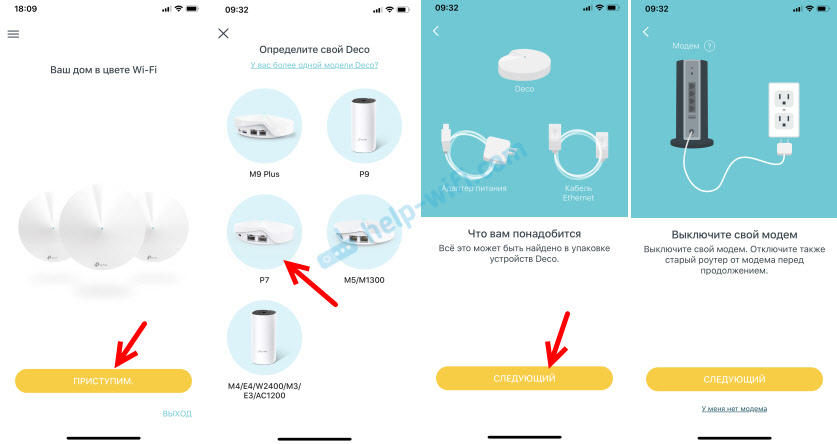
След това трябва да свържем интернет към модула Deco P7 (вече сме направили това) и да потвърдим, че индикаторът Deco мига в синьо. След което ще започне връзката на смартфона с Deco P7 чрез Bluetooth. Когато модулът бъде открит, приложението ще ни помоли да изберем мястото на инсталиране на модула.
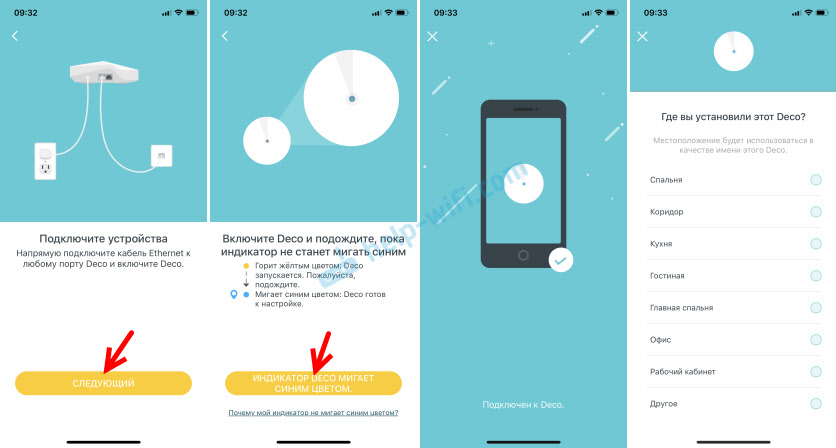
Системата Deco P7 ще се опита да определи типа интернет връзка. Имам "динамичен IP". Ако вашият доставчик използва и този тип връзка, тогава просто кликнете върху бутона "Next". Или кликнете върху "Типът на връзката" и изберете нашата. Тук всичко е стандартно, както в случая с Wi-Fi рутери: динамичен IP адрес, PPPOE, Статичен IP адрес, L2TP, PPTP. Ако например имате PPPOE, ще трябва да посочите потребителското име и парола, които доставчикът на интернет ви предостави. Подобно с L2TP и PPTP. Само там все още ще е необходимо да се посочи адреса на сървъра.
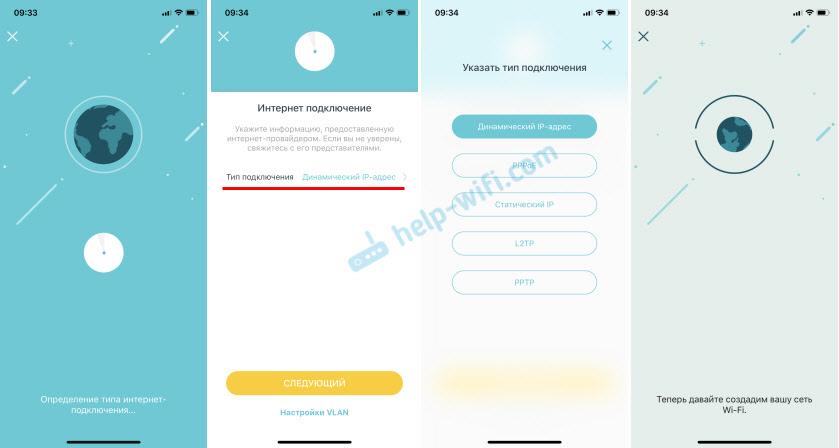
Процесът на създаване на Wi-Fi мрежа ще започне. Трябва само да измислим и да запишем името на Wi-Fi мрежата и паролата за нея. Всичко е възможно най -просто. След това системата ще ни помоли да се свържем със създадената Wi-Fi мрежа, така че да можете да продължите настройката.
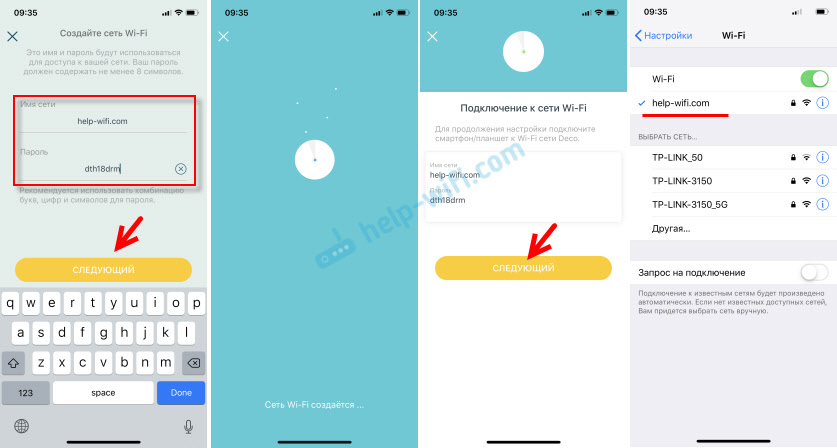
След като нашето устройство е свързано към Deco P7 в Wi-Fi мрежата, ще започне тестването на интернет връзката. След съобщението „Deco Online“ ще се появи предложение за добавяне на друг деко модул или завършване на настройката.
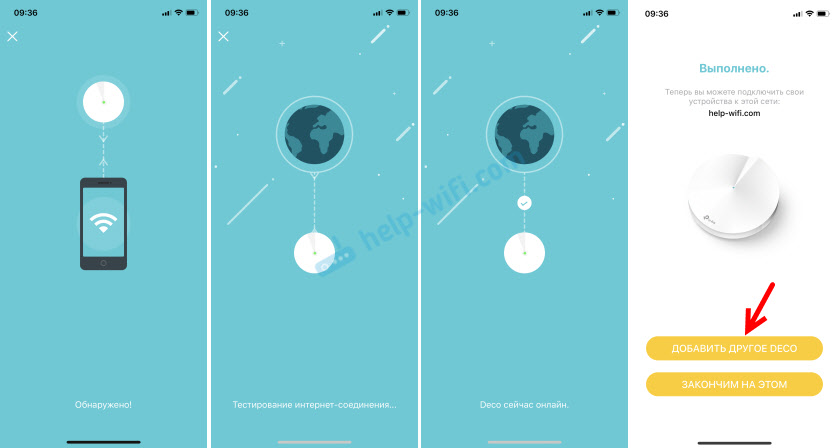
Тъй като тази система има поне 2 модула, ние продължаваме да конфигурираме.
Свързване на други TP-Link Deco P7 модули
Първо свързваме захранването към втория модул Deco P7 и изчакаме, докато индикаторът започне да мига в синьо.

Ако след настройване на първия модул, който сте натиснали, за да „завършите това“, след това добавете друго устройство, като щракнете върху бутона (+) в самото приложение Deco (в горния десен ъгъл).
Изберете модела отново (имаме P7), след това трябва да изберете на кой етаж ще бъде поставен модулът и потвърдете, че индикаторът мига в синьо. Е, окончателното - изборът на местоположението на деко модула.
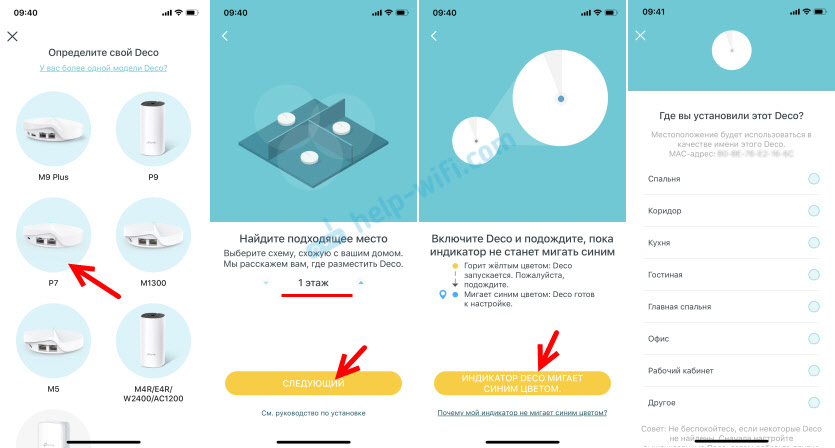
И тогава магия! Модулите ще се намерят взаимно, връзката и оптимизирането на мрежата ще. След което ще има предложение за завършване на настройката или добавяне на друг модул. Тъй като имам набор от три парчета, добавям още едно. Първо го инсталирам и го свързвам за захранване.

Процесът на конфигурация е абсолютно същият като в случая на втория модул.
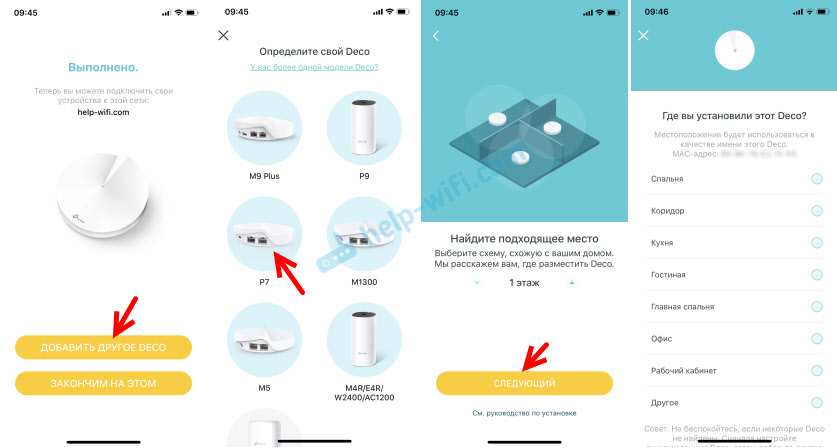
След приключване на инсталацията, настройките на нашата мрежеста Wi-Fi система ще се отворят. Свързаните устройства ще се показват на главния екран. Ако щракнете върху устройството, можете да видите информация за него или да активирате висок приоритет. Ако щракнете върху „Интернет“, тогава списъкът на всички ще бъде показан от устройството Deco в нашата мрежа. Можете да видите техния статус и да промените настройките. На основния екран е и антивирусният раздел и родителския контрол. И отдолу има раздел "още", където има други настройки на мрежестата Wi-Fi система.
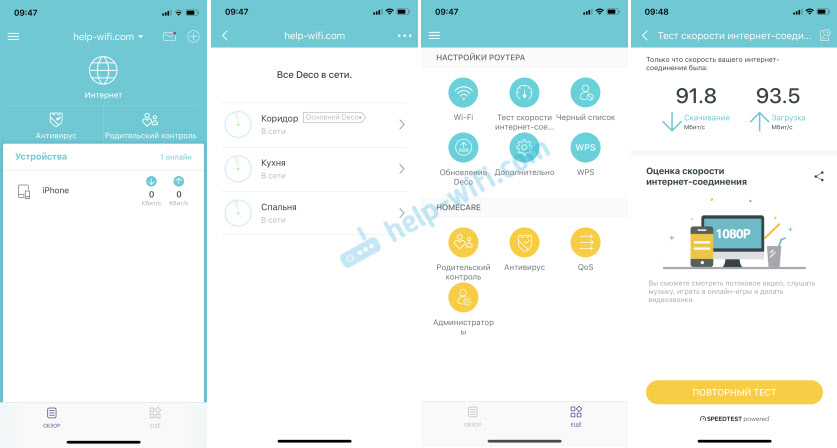
Много е лесно да го разберем в настройките.
Как работи Powerline в TP-Link Deco P7?
Знаем, че основната характеристика на TP -Link Deco P7 е поддръжката на Powerline за Powerline Technology. Когато връзката между модула се появява не само чрез Wi-Fi, но и чрез конвенционално окабеляване. Както се оказа, нищо не трябва да бъде завършено допълнително. Настройката и връзката са автоматично. Когато свързваме само адаптера за захранване на TP-Link Deco P7 в гнездо (преди настройване), индикаторът върху него изгаря с оранжев цвят.

Това означава, че Powerline Technology не работи, няма връзка. След настройване на поне два модула, те са автоматично свързани чрез Powerline и индикаторът на адаптера започва да гори в зелено.

След настройката адаптерите на два модула изгаряха зелено, а върху третия оранжев. В продължение на няколко минути не можах да разбера какъв е въпросът, защото и трите модула бяха онлайн. Причината беше в удължителния кабел. Powerline Technology не работи чрез електрически филтри.
- « Прегледайте TP-Link Deco P7-мощна мрежеста Wi-Fi система с поддръжка на Powerline
- Bluetooth предавател за телевизия (слушалки). Какво е, как работи и как да избере? »

